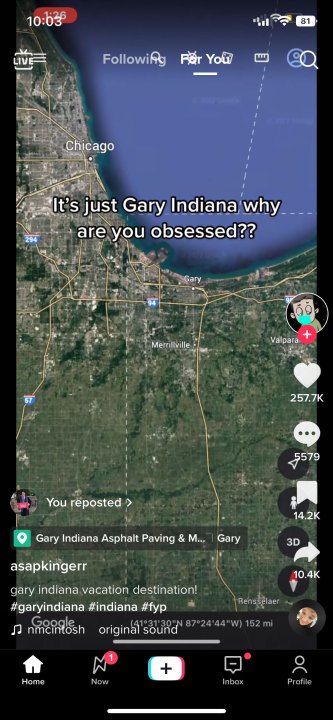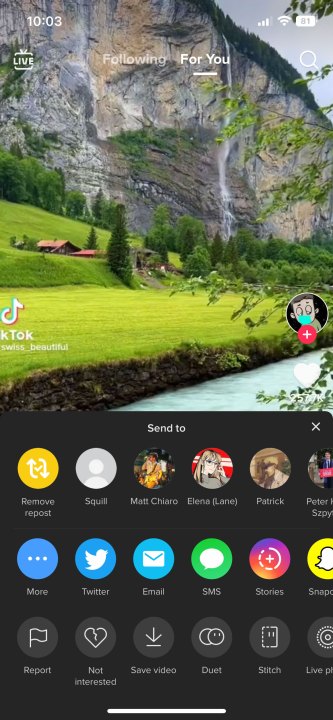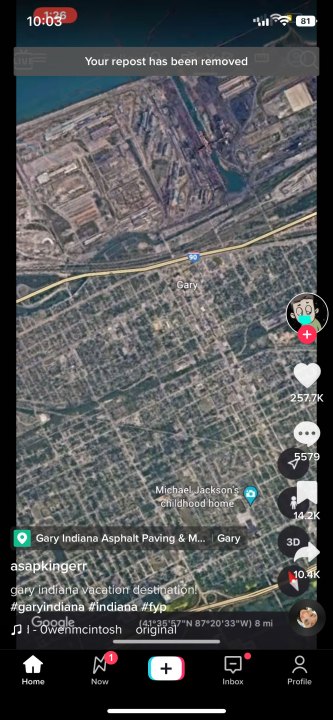Как отменить репосты в TikTok (и почему это нужно делать)
TikTok, как и многие другие приложения для социальных сетей, включая Threads , позволяет пользователям репостить контент, который им нравится, и делиться им со своими подписчиками. Однако в отличие от таких приложений, как X (ранее Twitter) , которые предоставляют четкие инструкции о том, как отменить репост, и указывают, когда он был успешно отменен, процесс TikTok не так прост.
К счастью, отменить репост в TikTok легко, если знать, где искать. Следуйте инструкциям ниже, чтобы в кратчайшие сроки очистить каналы вас и ваших подписчиков.
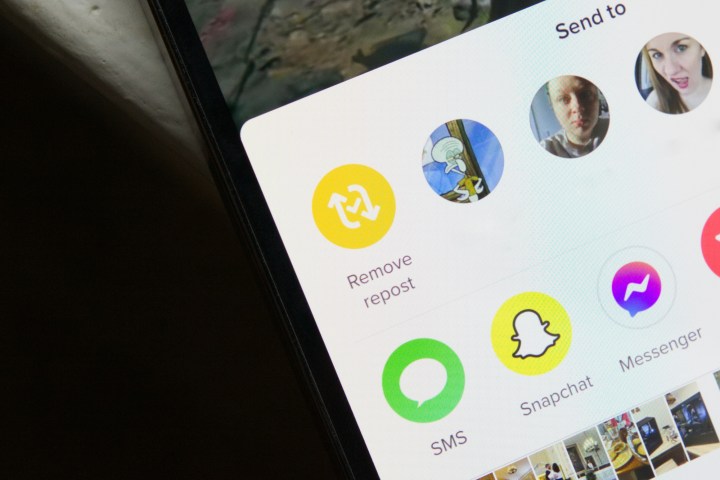
Как отменить репост в TikTok
Репост контента в TikTok может стать мощным инструментом для обмена важной информацией со своими подписчиками. Однако бывают случаи, когда вы сожалеете о репосте чего-либо. Возможно, вы непреднамеренно поделились чем-то или не хотите засорять ленты своих подписчиков видео авторов, на которых они не подписаны. Вы также можете передумать поддерживать что-то, представленное в видео. Хорошей новостью является то, что вы полностью контролируете свой контент в TikTok и можете легко отменить репост. Вот как это сделать.
Шаг 1. Откройте приложение TikTok и найдите видео, которое вы сделали репост.
Шаг 2: Выберите значок стрелки , указывающий влево, в левом нижнем углу. Это тот же значок, который вы выбрали для репоста видео.
Шаг 3: После того, как в нижней половине экрана появится всплывающее меню, выберите «Удалить репост» в правом верхнем углу меню рядом с другими учетными записями, в которые TikTok предлагает вам отправить публикацию.
Шаг 4. Подтвердите, что публикация не была повторно опубликована, с помощью временного всплывающего окна в верхней части экрана с надписью «Ваша репост был удален» .
Поздравляем! Вы успешно удалили публикацию видео TikTok. Хорошей новостью является то, что количество раз, когда вы можете использовать эту функцию, не ограничено. Поэтому не стесняйтесь отменять любые нежелательные репосты, когда захотите.